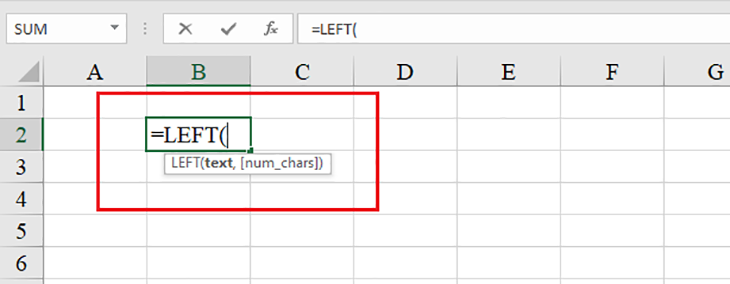Bạn đang xem bài viết Hàm LEFT trong Excel: Cắt chuỗi bên trái bằng ví dụ cụ thể tại thtrangdai.edu.vn. Bạn có thể truy cập nhanh những thông tin cần thiết trong mục lục bài viết dưới đây.
Hàm LEFT là hàm cơ bản trong Excel dùng để trích xuất dữ liệu. Ngoài ra, hàm LEFT còn có rất nhiều ứng dụng hữu ích khác. Bài viết dưới đây sẽ hướng dẫn chi tiết tới bạn cách sử dụng hàm LEFT nhanh chóng và dễ dàng nhất. Dõi theo!
hàm TRÁI
Hàm LEFT thuộc nhóm hàm xử lý giá trị chuỗi, hỗ trợ cắt, xuất chuỗi ký tự từ phía bên trái của văn bản.
Hàm LEFT còn được sử dụng để tìm kiếm và lấy thông tin nhanh chóng trong Excel.
Hãy cùng xem ví dụ cụ thể dưới đây để hiểu rõ hơn về cách sử dụng hàm LEFT trong Excel nhé!
Ví dụ: Lọc mã hàng hóa trong bảng Excel bên dưới:
Chúng ta cần lấy 2 chữ cái đầu tiên từ “Code” ở cột A như sau:
Ở cột D “MÃ SẢN PHẨM” chúng ta cần lấy 2 mã đầu tiên từ cột A “Mã” chúng ta áp dụng công thức: =LEFT(D2,2) rồi nhấn Enter.
Kết quả chúng ta được 2 ký tự từ trái sang phải của chuỗi ký tự ở ô A2.

hàm LEFTB
Hàm LEFTB là hàm trả về một hoặc nhiều ký tự đầu tiên trong chuỗi, dựa trên số byte bạn chỉ định.
Ghi chú:
- Hàm LEFTB chỉ đếm 2 byte cho mỗi ký tự khi ngôn ngữ DBCS được đặt làm ngôn ngữ mặc định. Nếu không, hàm LEFTB sẽ hoạt động giống như hàm LEFT, đếm 1 byte cho mỗi ký tự.
- Các ngôn ngữ hỗ trợ DBCS bao gồm tiếng Nhật, tiếng Trung (Giản thể), tiếng Trung (Phồn thể) và tiếng Hàn.

Sử dụng hàm LEFTB cho các ngôn ngữ hỗ trợ DBCS: =LEFT(“你好”,2) → kết quả trả về là 你好.
Một số lỗi thường gặp của hàm LEFT:
Để thực hiện hàm LEFT, không chỉ cần đúng công thức mà còn phải đủ điều kiện dữ liệu. Nếu chức năng không hoạt động thì có thể bạn đã mắc phải một trong các lỗi dưới đây.
NUM_CHARS nhỏ hơn 0.
Khi NUM_CHARS nhỏ hơn 0 hàm Left sẽ tự động báo giá trị lỗi như hình bên dưới.

Khoảng trống hàng đầu (dấu cách) trong dữ liệu gốc
Khi hàm LEFT trả về giá trị không chính xác, bạn nên kiểm tra xem giá trị ban đầu có khoảng trắng ở đầu dữ liệu hay không. Nếu vậy, chỉ cần xóa khoảng trắng và hàm sẽ trả về giá trị đúng.

Không thể sử dụng cho ngày tháng
Khi sử dụng hàm LEFT cho dữ liệu ngày tháng, giá trị đầu ra sẽ mặc định là văn bản. Vì vậy, hàm LEFT không thể sử dụng được với các giá trị ngày tháng.

Một số mẹo sử dụng hàm LEFT dễ dàng
Hàm LEFT là một hàm cực kỳ phổ biến. Nếu các bạn chịu bỏ thời gian tìm hiểu và nghiên cứu sâu thì có thể áp dụng rất nhiều trong việc xử lý dữ liệu trên Excel, ví dụ:
Mẹo sử dụng chức năng cắt ký tự để trích xuất chuỗi con
Nếu bạn cần xuất phần chuỗi văn bản đứng trước một ký tự nhất định. Chúng tôi làm như sau:
Ví dụ: Chúng ta cần cắt chuỗi ký tự bên trái dấu “-” ở cột A, chúng ta kết hợp hàm LEFT và hàm LEN như sau:
=TRÁI(A2,LEN(A2)-3). Ở đây chúng ta trừ đi 3 có thể hiểu là 3 ký tự chúng ta muốn cắt đi ở phía sau là “-01”.
Nhấn Enter chúng ta sẽ được kết quả như cột D.

Cách buộc hàm LEFT trả về một giá trị
Hàm LEFT luôn trả về kết quả dưới dạng ký tự văn bản nên nếu bạn muốn giá trị trả về ở dạng văn bản (số) thì cách đơn giản là kết hợp hàm VALUE để chuyển chuỗi số thành số.
Ví dụ: Để trích xuất chữ số đầu tiên của chuỗi trong ô A2 và chuyển kết quả thành số, hãy sử dụng công thức:
=VALUE(TRÁI(A2,2))
Như vậy kết quả ở cột D là số chứ không phải text như hàm LEFT thông thường trả về kết quả như hình dưới đây.

Trên đây là thông tin hướng dẫn các bạn cách sử dụng hàm LEFT,LEFTB trong Excel. Hy vọng bài viết này sẽ giúp các bạn sử dụng Excel nhanh chóng và hiệu quả hơn!
Cảm ơn các bạn đã xem bài viết hàm LEFT trong Excel: Cắt chuỗi bên trái bằng ví dụ cụ thể tại thtrangdai.edu.vn. Các bạn có thể bình luận, xem thêm các bài viết liên quan bên dưới và hy vọng nó sẽ hữu ích. bạn thông tin thú vị.
Nhớ để nguồn: Hàm LEFT trong Excel: Cắt chuỗi bên trái có ví dụ cụ thể tại thtrangdai.edu.vn
Chuyên mục: Blog